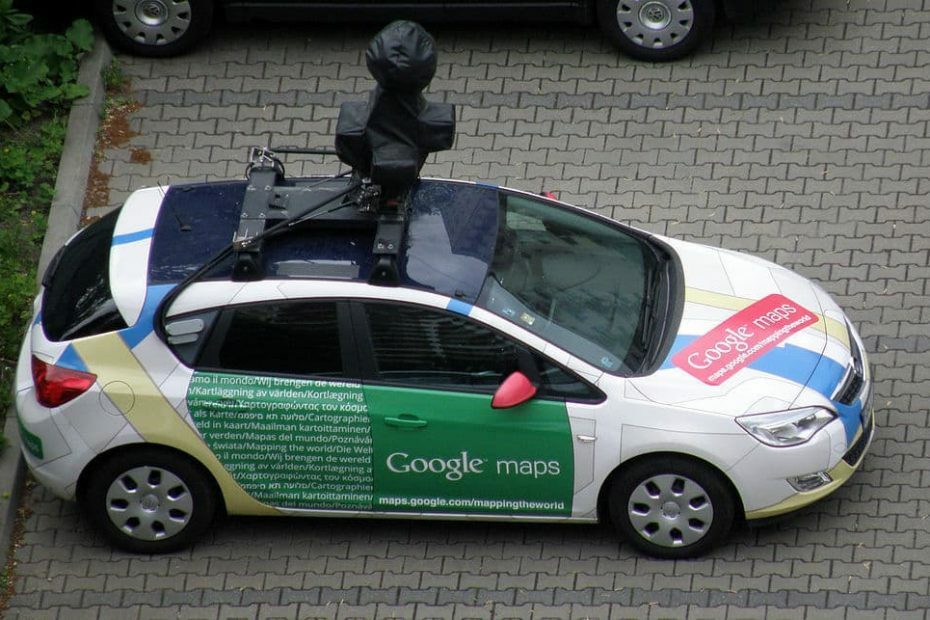- Карти Google - надзвичайно популярний інструмент планування маршруту, який можна використовувати як веб-додаток.
- Веб-версія Карт іноді не вдається завантажити, але перегляньте наведені нижче рішення для швидкого вирішення проблеми.
- Зберігайте всі наші підручники в одному місці, додаючи закладки в Центр усунення несправностей.
- В нашому Розділ завантаження, ви можете знайти інші корисні програми, які ви можете отримати безкоштовно.
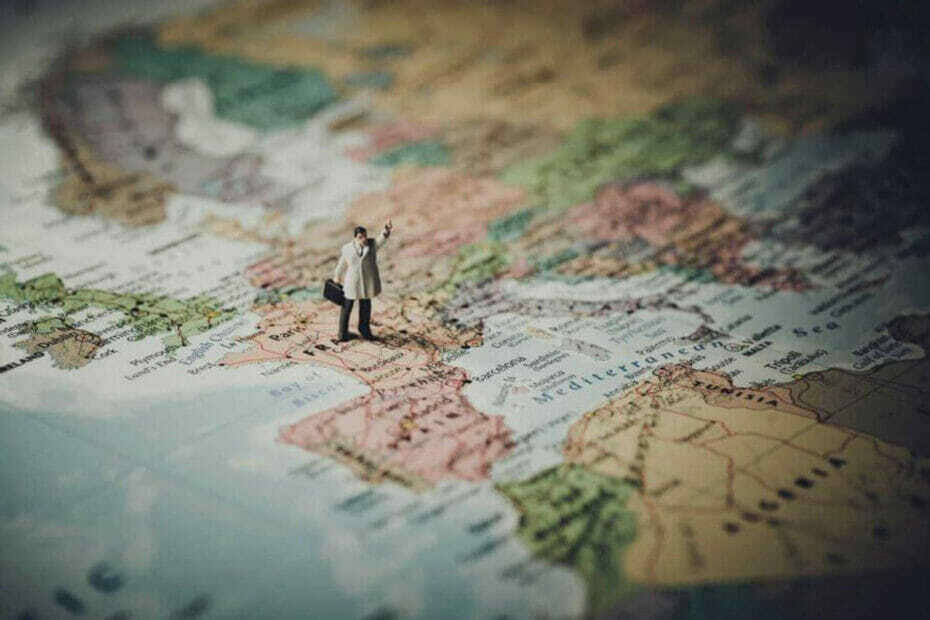
Це програмне забезпечення буде виправляти поширені помилки комп'ютера, захищати вас від втрати файлів, шкідливого програмного забезпечення, відмови обладнання та оптимізувати ваш ПК для досягнення максимальної продуктивності. Вирішіть проблеми з ПК та видаліть віруси зараз за 3 простих кроки:
- Завантажте інструмент відновлення ПК Restoro що поставляється із запатентованими технологіями (патент доступний тут).
- Клацніть Почніть сканування знайти проблеми з Windows, які можуть спричинити проблеми з ПК.
- Клацніть Відремонтувати все щоб виправити проблеми, що впливають на безпеку та продуктивність вашого комп’ютера
- Restoro завантажив 0 читачів цього місяця.
Гугл-мапи є чудовою службою веб-відображення, але користувачі повідомляли про випадкові проблеми з програмою на своєму ПК. Ось кілька загальних проблем, які помітили користувачі:
- Карти Google не працюють з Chrome - Багато користувачів повідомили, що Карти Google не працюють належним чином у Chrome. Це може бути проблемою, але більшість наших рішень призначені для Google Chrome, тому ви повинні мати змогу легко вирішити проблему.
- Карти Google не працюють належним чином - Ця проблема іноді може виникати через ваш браузер або ваш обліковий запис Google. Щоб вирішити проблему, вийдіть зі свого облікового запису Google і повторіть спробу використання Карт Google. Якщо це не допомогло, спробуйте інший браузер.
Згадані проблеми можуть бути незначними збоями, але деякі можуть перешкодити вам повністю використовувати Карти Google, тому сьогодні ми покажемо вам, як їх виправити.
Як можна виправити проблеми з Картами Google у Windows 10?
- Вийдіть зі свого облікового запису Google
- Спробуйте використати інший браузер
- Очистіть кеш-пам’ять та файли cookie
- Спробуйте використати режим анонімного перегляду
- Вимкніть усі розширення
- Оновіть свій браузер
- Скиньте Google Chrome
- Переінсталюйте ваш браузер
1. Вийдіть зі свого облікового запису Google
- відчинено у своєму браузері і перейдіть на веб-сайт Google.
- У верхньому правому куті натисніть кнопку свого облікового запису та виберіть Вийти з аккаунта з меню.
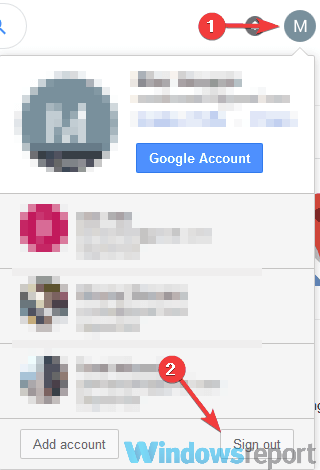
Після цього спробуйте отримати доступ до Карт Google і перевірте, чи він працює. Майте на увазі, що це лише обхідний шлях, і якщо ви вирішите вийти зі свого облікового запису Google, ви вийдете з інших служб Google.
Можливо, ваш обліковий запис Google заважає програмі відображення, тому це рішення має працювати. Єдина проблема полягає в тому, що Карти не попередньо завантажать ваші улюблені місця та всі налаштування, які ви вже зробили.
2. Спробуйте використати інший браузер
На думку користувачів, іноді проблеми з Картами Google можуть з’являтися лише в певному браузері. Щоб вирішити цю проблему, користувачі пропонують спробувати запустити Карти Google в іншому браузері.
А ще краще - взагалі змінити браузер, щоб спробувати щось нове. А оскільки ми тут, чому б не спробувати Опера?
Напевно, ви будете вражені безліччю функцій, що постачаються з цим браузером, і тим, наскільки легко переходити між різними вкладками, робочими областями та вбудованими програмами для спілкування в соціальних мережах.
Інструмент постачається з індивідуальними версіями для ПК, мобільних пристроїв (включаючи старі телефони), Mac або Linux. Крім того, ви можете синхронізувати браузер Opera на всіх своїх пристроях, щоб легко керувати всіма налаштуваннями.
Починаючи з базової версії, ви можете внести свій власний смак у браузер, додавши піктограми, бічні панелі, робочі області та закладки для зручності доступу та краще організованого робочого процесу.
Що стосується перемикання між кількома вкладками та веб-сторінками, у вас є можливість назвати кожну з ваших робочих областей, приховати якщо потрібно, і збережіть відповідні сторінки в одному місці, щоб переконатись, що ви не змішуєте речі чи вони заважати.

Опера
Тримайте Карти Google у зручній окремій робочій області в Опері для швидкого миттєвого доступу в будь-який час і в будь-якому місці.
Відвідайте веб-сайт
3. Очистіть кеш-пам’ять та файли cookie
- Відкрийте браузер.
- Клацніть на Меню у верхньому правому куті. Виберіть Налаштування з меню.
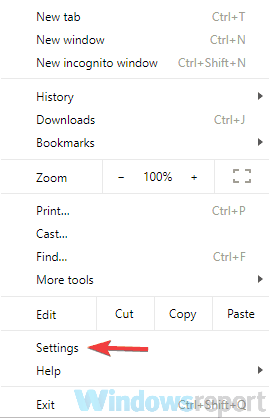
- Прокрутіть до кінця сторінки та натисніть Розширений.
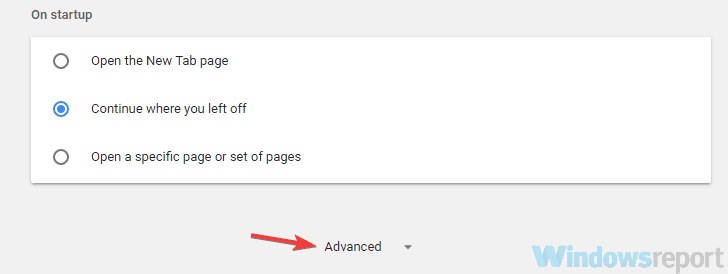
- Тепер вибирай Видалення даних про переглянуті.
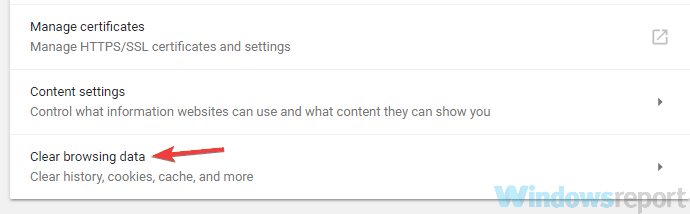
- Встановіть Діапазон часу до Весь час. Тепер натисніть Очистити дані кнопку.
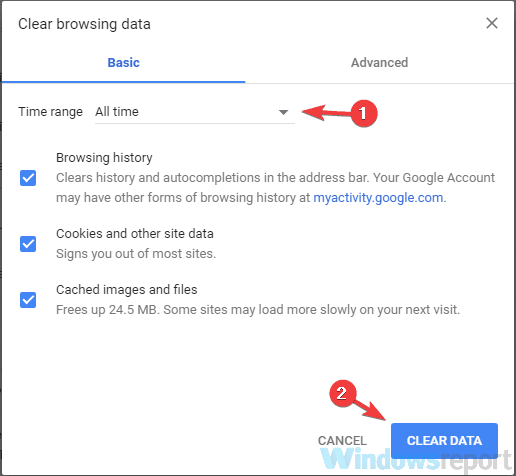
Після завершення процесу кеш-пам’ять буде очищено, і проблема повинна бути повністю вирішена.
Очищення файлів cookie - це не ваша справа? Нехай ці спеціальні інструменти виконують роботу за вас.
4. Спробуйте використати режим анонімного перегляду
- Клацніть на Меню у верхньому правому куті.
- Виберіть Нове вікно інкогніто з меню.
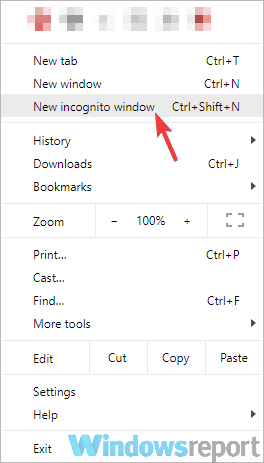
Запустіть сканування системи, щоб виявити потенційні помилки

Завантажте Restoro
Інструмент для ремонту ПК

Клацніть Почніть сканування знайти проблеми з Windows.

Клацніть Відремонтувати все виправити проблеми із запатентованими технологіями.
Запустіть сканування ПК за допомогою інструменту відновлення, щоб знайти помилки, що спричиняють проблеми із безпекою та уповільнення роботи. Після завершення сканування процес відновлення замінить пошкоджені файли новими файлами та компонентами Windows.
Після цього спробуйте відкрити Карти Google у Режим інкогніто. Якщо Карти Google працюють в режимі анонімного перегляду, це означає, що проблема полягає в кеші чи розширеннях.
5. Вимкніть усі розширення
- Клацніть на Меню у верхньому правому куті. Виберіть Інші інструменти> Розширення з меню.
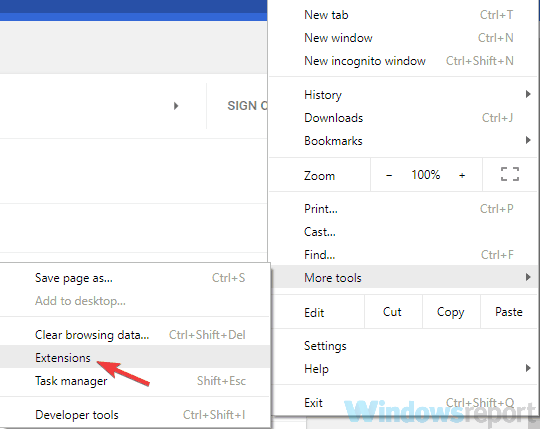
- З'явиться список усіх встановлених розширень. Клацніть перемикач біля імені розширення, щоб вимкнути його. Повторюйте цей крок, доки ви не вимкнете всі розширення.
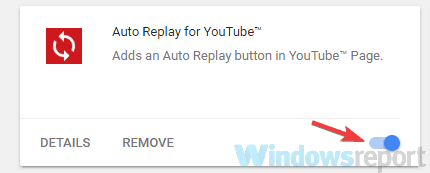
- Після вимкнення всіх розширень перезапустіть браузер і перевірте, чи проблема все ще існує.
Якщо проблема більше не з’являється, певно, що причиною проблеми стало одне з доступних розширень. Щоб визначити причину, потрібно ввімкнути розширення та спробувати відтворити проблему.
Як тільки ви знайдете проблемне розширення, вимкніть його або видаліть, і проблема буде остаточно вирішена.
Якщо ви шукаєте найкращі розширення, щоб захистити свою діяльність під час перегляду, перегляньте цей список корисні інструменти.
6. Оновіть свій браузер
- Клацніть на Меню у верхньому правому куті. Виберіть Довідка> Про Google Chrome.
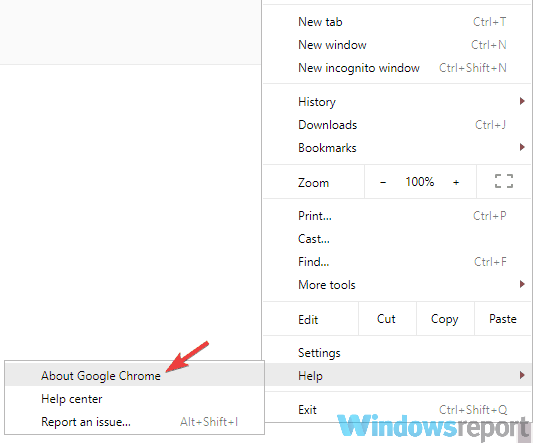
- Тепер має з’явитися нова вкладка, і Google Chrome спробує завантажити останні оновлення.
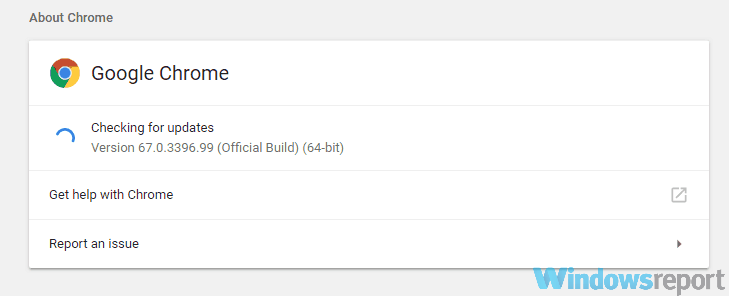
Після встановлення останніх оновлень перевірте, чи проблема все ще існує.
Зазвичай оновлення встановлюються вручну, але про всяк випадок ви також можете використовувати цей метод для оновлення вручну (іноді достроково), щоб отримати всі вдосконалення браузера.
7. Скиньте Google Chrome
- Відкрийте Вкладка Налаштування у Chrome, прокрутіть донизу та натисніть на Розширений.
- Тепер натисніть Скинути налаштування в Скиньте і очистіть розділ.
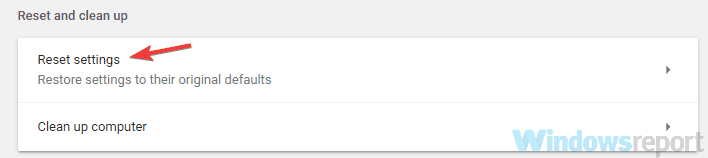
- Клацніть на Скинути кнопку.

Після цього Chrome скине налаштування за замовчуванням. Проблему слід вирішити, оскільки ви позбудетеся всіх можливих збоїв, тимчасових файлів та небажаних розширень, які іноді заважають певним програмам.
Майте на увазі, що скидання налаштувань Chrome призведе до видалення всіх ваших розширень та історії перегляду, тому, можливо, ви захочете їх синхронізувати або створити резервну копію.
8. Переінсталюйте ваш браузер
Якщо проблеми з Картами Google постійно з’являються, можливо, ви зможете вирішити проблему, просто перевстановивши Google Chrome. Це можна зробити декількома способами, але найкращим методом є використання програми видалення.
Якщо ви не знаєте, програмне забезпечення для видалення - це спеціальна програма, яка може повністю видалити будь-яку програму з ПК.
На відміну від звичайного процесу видалення, програма видалення видалить усі файли та записи реєстру, пов’язані з програмою, яку ви намагаєтеся видалити. Роблячи це, ви забезпечите повне видалення програми.
Після повного видалення Chrome встановіть його ще раз і перевірте, чи проблема все ще існує. Крім того, ви можете спробувати скористатися бета-версією або версією Canary та перевірити, чи працюють вони. Ці дві версії призначені для тестування, але вони, як правило, мають найновіші виправлення, тому ви можете спробувати їх також.
На закінчення, Карти Google - це неймовірно корисна послуга, але іноді з нею можуть виникати проблеми. Якщо у вас виникли проблеми з Картами Google у Windows 10, спробуйте всі рішення з цієї статті та повідомте нам, яке рішення вам підходило.
 Проблеми все ще виникають?Виправте їх за допомогою цього інструменту:
Проблеми все ще виникають?Виправте їх за допомогою цього інструменту:
- Завантажте цей інструмент відновлення ПК оцінено Чудово на TrustPilot.com (завантаження починається на цій сторінці).
- Клацніть Почніть сканування знайти проблеми з Windows, які можуть спричинити проблеми з ПК.
- Клацніть Відремонтувати все виправити проблеми із запатентованими технологіями (Ексклюзивна знижка для наших читачів).
Restoro завантажив 0 читачів цього місяця.
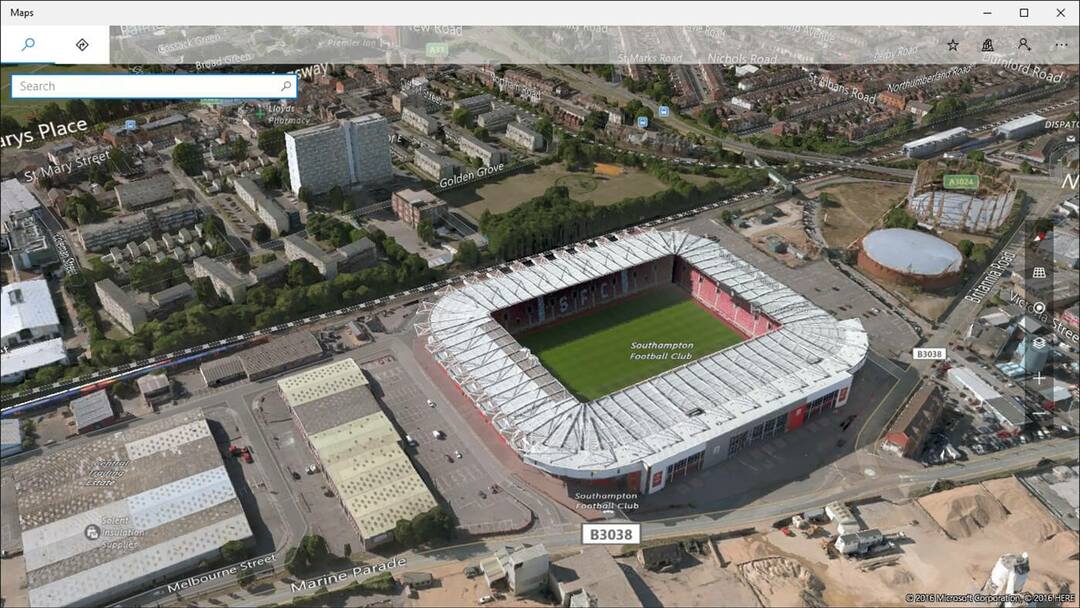
![Карти Google не працюють на ПК з Windows 10 [Chrome, Firefox]](/f/57a8de460bdfcfec16fc4cc4aacbb391.jpg?width=300&height=460)